win10点击开始菜单没有反应
可以参考以下三种方法:方法一:右击任务栏,从弹出的右键菜单中选择“任务管理器”项,或者直接按Ctrl+Alt+Del组合键打开“任务管理器”界面。从打开的“任务管理器”窗口中,切换到“进程”选项卡,选中“桌面窗口管理器”项,点击“结束进程”按钮以结果此进程。此时将弹出如图所示的“任务管理器”警告窗口,在此直接勾选“放弃未保存的数据并关闭”项,点击“关闭”按钮。此时“桌面窗口管理器”将自动重启,之后就可以正常使用开始菜单了。方法二:通过修改“组策略”来修复“开始”菜单打不开的故障。直接按“Windows+R”打开“运行”窗口,或者点击“开始”菜单,从其右键菜单中选择“运行”项,输入“gpedit.msc”点击确定打开组策略编辑器。从打开的“组策略”窗口中,依次展开“计算机管理”-“Windows设备”-“安全设置”-“本地策略”-“安全选项”项,在右侧找到“用户账户控制:用于内置管理员账户的管理员批准模式”项并右击,从其右键菜单中选择“属性”项。此时将打开“用户账户控制:用于内置管理员账户的管理员批准模式”属性窗口,勾选”已启用“项,点击”确定“按钮。如图所示:接下来只需要重启一下计算机,就可以正常使用“开始”菜单。右击“开始”菜单,从其右侧菜单中选择“关机或注销”-“重启”项即可重启计算机。方法三:如果以上方法无法解决“开始”菜单打不开的问题时,我们就需要“重置计算机”。打开“运行”窗口,输入“msconfig”按回车以打开“系统配置实用”程序。从打开的“系统配置”窗口中,切换到“引导”选项卡,勾选“安全引导”项,点击“确定”按钮,并重启一下计算机进入安全模式。在“安全模式”界面中,依次进入“设置”-“更新和安全”界面中,切换到“恢复”选项卡,点击“重置此电脑”下方的“开始”按钮以重置系统,实现重启安装Win10操作。重置完,开始菜单就可以正常使用了。
win10点击开始菜单没有反应、假死这类故障一般原因比较复杂,可能是系统和软件之间冲突,也可能是软件和软件之间有冲突,从而造成系统运行某些服务程序时出现错误,也很难查检测出故障根源所在,即使用常规方法修复,也未必能根本解决问题。所以通常最简单、最根本、最快捷和最有效的方法就是重装系统。当然,你可以先尝试下述方法修复,如不行还是重装系统为上选:具体方法如下:方案一:重启“Windows资源管理器”。直接按键盘组合键“Ctrl+Alt+Del”打开“任务管理器”,切换到“进程”选项卡,选中“Windows资源管理器”项,点击“重新启动”按钮。待”Windows资源管理器“重启完成后,再尝试右击任务栏。方案二:卸载冲突软件这种情况有可能是存在冲突软件引起的。如果你确定这种情况是在安装某个软件之后出现了,那么可以尝试进入安全模式中把这个软件卸载:按window+R键,弹出运行窗口,输入msconfig调出系统配置窗口:1.选择引导标签页,勾选安全引导选项。2.点击确定后重启系统。3.系统进入安全模式,在安全模式中卸载最近安装后导致任务栏系统图标无法点击的软件。4.卸载软件之后,同样按照上面的方法调出系统配置窗口,并把安全引导选项勾除。5.再次重启系统,看看是否问题解决。方案三:重新“部署操作进程”。点击桌面左下角的“Cortana”语音搜索框,输入“PowerShell”,并从搜索结果中找到如图所示的工具并右击,从其右键菜单中选择“以管理员身份运行”项。此时将以“管理员”身份运行“Windows PowerShell”程序,将以下命令复制粘贴到命令提示符界面,并按回车以执行:Get-AppXPackage -AllUsers | Foreach {Add-AppxPackage -DisableDevelopmentMode -Register "$($_.InstallLocation)AppXManifest.xml"}最后耐心等待“系统部署进程”操作的完成,整个过程大概需要2至10分钟左右的时间。最后就可以尝试右击任务栏执行其它相关操作;方法四:修复系统服务1.按照上面打开PowerShell一样的方法,新建任务小窗口中输入services.msc,打开服务窗口。2.查找其中的Application Identity服务,右键菜单选择启动。3.查看问题是否已经解决。方案五:还是通过powershell命令,尝试修复:1.按 Windows 键+ R 打开运行(或者打开任务管理器,在菜单栏选择 文件 ,新建任务 ),在对话框输入powershell2.出现一个蓝色背景的调试窗口,输入Get-AppxPackage | % { Add-AppxPackage -DisableDevelopmentMode -Register "$($_.InstallLocation)AppxManifest.xml" -verbose }3.此后windows会自动注册相关程序包、组件,大约需要1~2分钟。此后任务栏恢复正常,开始菜单恢复正常。4.如果失败,提示 拒接访问。那么是权限不足,需要管理员权限。打开任务管理器,选择菜单栏上的 文件,新建任务,同时勾选 以系统管理权限创建此任务输入cmd,回车后打开命令提示符,输入powershell,稍等几秒后,继续输入Get-AppxPackage | % { Add-AppxPackage -DisableDevelopmentMode -Register "$($_.InstallLocation)AppxManifest.xml" -verbose }5.随后任务栏恢复正常,立刻生效,无需注销重启。方案六:cmd中执行修复命令1.运行管理员权限的cmd终端。在开始菜单图标右键菜单选择命令提示符(管理员),或者跟上面PowerShell一样的方式,只不过将新建任务小窗口中输入的“PowerShell”改为“cmd”。2.在cmd终端中执行下面命令:ren %windir%System32AppLockerPlugin*.* *.bak3.重启系统,查看问题是否解决。方案七:针对右击任务栏应用图标时弹出菜单缓慢的情况,通常是由于加载“最常访问”列表造成的;如果想取消冗长的“最常访问”列表的显示,则点击桌面左下角的“开始”菜单,从其扩展菜单中点击“设置”按钮;从打开的“设置”窗口中,找到“个性化”项点击进入。通过“个性化”设置界面可以对系统“背面”、“屏幕”、“颜色”、“主题”以及“开始”菜单进行定制;待打开“个性化”界面后,切换到“开始”选项卡,关闭“在’开始‘屏幕和任务栏的的跳转列表中显示最近打开的项”项;方案八:通过新建Windows用户来重置系统设置。开始菜单出现“假死”、“右击无反应”现象的其它原因可能是系统设置不当所造成的。对此可以通过创建新用户来尝试解决问题。依次进入“控制面板”-“用户管理”-“管理其它用户"界面。从”选择要更改的用户“界面中,点击“在电脑设置中添加新用户”按钮,以创建新用户。通过新用户登陆即可解决任务栏右击无反应的问题。方案九:还原系统如果你有做系统备份,尝试将系统还原到最近正常的时间点。开机不断点击F8键,进入系统操作选单(如果是Win8,Win8.1,Win10系统,在看见开机画面后长按电源键关机,短时间内重复三次左右可以进入WinRE {Windows 恢复环境},但有的用户可能需要直接断开电源。这样开机后应该能出现高级恢复的界面了),然后寻找“安全模式”,并进入“安全模式”,如能成功进入,依次单击“开始”→“所有程序”→“附件”→“系统工具”→“系统还原”,出现“系统还原对话框”,选择“恢复我的计算机到一个较早的时间”。 这样可以用Windows系统自带的系统还原功能,还原到以前能正常开机的时候一个还原点。(如果有的话)
可按ctrl+alt+delete,点击注销后再登录系统。希望可以帮到你~
win10点击开始菜单没有反应、假死这类故障一般原因比较复杂,可能是系统和软件之间冲突,也可能是软件和软件之间有冲突,从而造成系统运行某些服务程序时出现错误,也很难查检测出故障根源所在,即使用常规方法修复,也未必能根本解决问题。所以通常最简单、最根本、最快捷和最有效的方法就是重装系统。当然,你可以先尝试下述方法修复,如不行还是重装系统为上选:具体方法如下:方案一:重启“Windows资源管理器”。直接按键盘组合键“Ctrl+Alt+Del”打开“任务管理器”,切换到“进程”选项卡,选中“Windows资源管理器”项,点击“重新启动”按钮。待”Windows资源管理器“重启完成后,再尝试右击任务栏。方案二:卸载冲突软件这种情况有可能是存在冲突软件引起的。如果你确定这种情况是在安装某个软件之后出现了,那么可以尝试进入安全模式中把这个软件卸载:按window+R键,弹出运行窗口,输入msconfig调出系统配置窗口:1.选择引导标签页,勾选安全引导选项。2.点击确定后重启系统。3.系统进入安全模式,在安全模式中卸载最近安装后导致任务栏系统图标无法点击的软件。4.卸载软件之后,同样按照上面的方法调出系统配置窗口,并把安全引导选项勾除。5.再次重启系统,看看是否问题解决。方案三:重新“部署操作进程”。点击桌面左下角的“Cortana”语音搜索框,输入“PowerShell”,并从搜索结果中找到如图所示的工具并右击,从其右键菜单中选择“以管理员身份运行”项。此时将以“管理员”身份运行“Windows PowerShell”程序,将以下命令复制粘贴到命令提示符界面,并按回车以执行:Get-AppXPackage -AllUsers | Foreach {Add-AppxPackage -DisableDevelopmentMode -Register "$($_.InstallLocation)AppXManifest.xml"}最后耐心等待“系统部署进程”操作的完成,整个过程大概需要2至10分钟左右的时间。最后就可以尝试右击任务栏执行其它相关操作;方法四:修复系统服务1.按照上面打开PowerShell一样的方法,新建任务小窗口中输入services.msc,打开服务窗口。2.查找其中的Application Identity服务,右键菜单选择启动。3.查看问题是否已经解决。方案五:还是通过powershell命令,尝试修复:1.按 Windows 键+ R 打开运行(或者打开任务管理器,在菜单栏选择 文件 ,新建任务 ),在对话框输入powershell2.出现一个蓝色背景的调试窗口,输入Get-AppxPackage | % { Add-AppxPackage -DisableDevelopmentMode -Register "$($_.InstallLocation)AppxManifest.xml" -verbose }3.此后windows会自动注册相关程序包、组件,大约需要1~2分钟。此后任务栏恢复正常,开始菜单恢复正常。4.如果失败,提示 拒接访问。那么是权限不足,需要管理员权限。打开任务管理器,选择菜单栏上的 文件,新建任务,同时勾选 以系统管理权限创建此任务输入cmd,回车后打开命令提示符,输入powershell,稍等几秒后,继续输入Get-AppxPackage | % { Add-AppxPackage -DisableDevelopmentMode -Register "$($_.InstallLocation)AppxManifest.xml" -verbose }5.随后任务栏恢复正常,立刻生效,无需注销重启。方案六:cmd中执行修复命令1.运行管理员权限的cmd终端。在开始菜单图标右键菜单选择命令提示符(管理员),或者跟上面PowerShell一样的方式,只不过将新建任务小窗口中输入的“PowerShell”改为“cmd”。2.在cmd终端中执行下面命令:ren %windir%System32AppLockerPlugin*.* *.bak3.重启系统,查看问题是否解决。方案七:针对右击任务栏应用图标时弹出菜单缓慢的情况,通常是由于加载“最常访问”列表造成的;如果想取消冗长的“最常访问”列表的显示,则点击桌面左下角的“开始”菜单,从其扩展菜单中点击“设置”按钮;从打开的“设置”窗口中,找到“个性化”项点击进入。通过“个性化”设置界面可以对系统“背面”、“屏幕”、“颜色”、“主题”以及“开始”菜单进行定制;待打开“个性化”界面后,切换到“开始”选项卡,关闭“在’开始‘屏幕和任务栏的的跳转列表中显示最近打开的项”项;方案八:通过新建Windows用户来重置系统设置。开始菜单出现“假死”、“右击无反应”现象的其它原因可能是系统设置不当所造成的。对此可以通过创建新用户来尝试解决问题。依次进入“控制面板”-“用户管理”-“管理其它用户"界面。从”选择要更改的用户“界面中,点击“在电脑设置中添加新用户”按钮,以创建新用户。通过新用户登陆即可解决任务栏右击无反应的问题。方案九:还原系统如果你有做系统备份,尝试将系统还原到最近正常的时间点。开机不断点击F8键,进入系统操作选单(如果是Win8,Win8.1,Win10系统,在看见开机画面后长按电源键关机,短时间内重复三次左右可以进入WinRE {Windows 恢复环境},但有的用户可能需要直接断开电源。这样开机后应该能出现高级恢复的界面了),然后寻找“安全模式”,并进入“安全模式”,如能成功进入,依次单击“开始”→“所有程序”→“附件”→“系统工具”→“系统还原”,出现“系统还原对话框”,选择“恢复我的计算机到一个较早的时间”。 这样可以用Windows系统自带的系统还原功能,还原到以前能正常开机的时候一个还原点。(如果有的话)
可按ctrl+alt+delete,点击注销后再登录系统。希望可以帮到你~
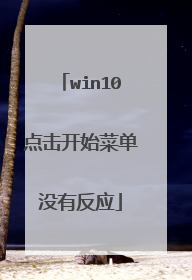
点开始菜单没反应 win10
您好,方法 常见问题状况如下,桌面窗口能正常运行和变化,但是下边开始菜单点击无反应,网络设置无法打开,统治中心无法打开。方法一是在开始菜单上右键,点击任务管理器,或者ctrl+alt+delete点击任务管理器。打开任务管理器如图,首先点击第一列【名称】,以按照名称排序,使得进程名在列表中保持不动。然后在下边找到一个叫做Windows 资源管理器的进程,图标如图所示。然后点击右下角的重新启动,稍等几秒即可解决问题。win10开始菜单任务栏点击无反应的解决办法另一种方法是,按下win + R,打开运行窗口,输入powershell,确定运行powershell。win10开始菜单任务栏点击无反应的解决办法在powershell中可以查看和操作进程。要重启explorer进程,只需要停止它就能自动重启。使用如图的下边一行代码结束explorer进程。 win10开始菜单任务栏点击无反应的解决办法
进入安全模式,按下组合键Win+R打开运行窗口,输入msconfig回车打开系统配置,在“引导”项中勾选“安全引导”,重启后进入安全模式选项菜单。问题解决后,记得在安全模式中再次进入上述窗口取消勾选“安全引导”,然后重装正常进入系统。重置所有Windows已经安装的UWP应用,在管理员模式的PowerShell中执行如下命令:Get-AppXPackage -AllUsers | Foreach {Add-AppxPackage -DisableDevelopmentMode -Register "$($_.InstallLocation)AppXManifest.xml"}重置后看是否能彻底解决开始菜单及Cortana无法工作问题。如上述方法仍无法解决,可以尝试微软官方给出的解决方法。按下Win+R键打开运行窗口,输入services.msc进入计算机管理服务界面,找到并双击打开User Manager服务,将启动类型更改为“自动”,在弹出的“关键错误提示框”中点击“立即注销”,重新登录即可。
目前使用win10系统的用户越来越多,但是最近有网友遇到了Win10开始菜单没反应或者出现有些卡顿的情况,下面提供一些解决方解决方法,可以解决W开始菜单打不开或卡顿等问题,方法如下。 win10开始菜单没反应?1、在此之前请确保你的windows防火墙是打开的,按WIN+R调出 运行窗口输入CMD。win10开始菜单没反应2、输入where powershell 回车就会看到一个powershell所在的目录,然后根据目录打开所在的文件夹。win10开始菜单没反应3、右键 以管理员身份运行 会打开一个和CMD命令窗口差不多的软件。4、输入以下代码,有些字符可能输入的时候全角或者半角不对可以直接复制以下代码,如果多出其他文字字符可以按Backspace键删除也是就是退格键,输入完后回车Get-AppXPackage -AllUsers | Foreach {Add-AppxPackage -DisableDevelopmentMode -Register "$($_.InstallLocation)AppXManifest.xml"}。5、在执行回车后,会有一些命令自动在屏幕上运行,稍等一会儿Package的更新就完成了。最后在资源管理器中找到目录 C:UsersNameAppDataLocalTileDataLayer 删除里面的Database文件夹。(注意在删除的时候会出现有些文件在使用中,无法删除,跳过这些文件就好)PS:如果你一定想删除这些文件,可以选择关掉Service.msc中的TileDataLayer服务,在删除即可。(这个方法会导致开始菜单中的磁铁全部消失,请只在上述步骤操作后依然不管用的时候使用)到这里就大功告成,再试一下你的开始菜单,应该就可以打开了。 win10开始菜单没反应?磁贴本质上就是放在开始菜单中的快捷方式,因此你可以在按下Win键之后,输入你经常使用的程序名称,在搜索到的图标上,鼠标右键单击,然后选中固“定到开始菜单”(Pin to Start)就可以新增磁贴了。
Win10开始菜单点击无效可以尝试重启Windows资源管理器。1. 按键盘上的“Ctrl + Shift + Esc”键,打开任务管理器。2. 在“进程”选项卡中,找到“Windows资源管理器”,并单击右下角的“重新启动”按钮。
进入安全模式,按下组合键Win+R打开运行窗口,输入msconfig回车打开系统配置,在“引导”项中勾选“安全引导”,重启后进入安全模式选项菜单。问题解决后,记得在安全模式中再次进入上述窗口取消勾选“安全引导”,然后重装正常进入系统。重置所有Windows已经安装的UWP应用,在管理员模式的PowerShell中执行如下命令:Get-AppXPackage -AllUsers | Foreach {Add-AppxPackage -DisableDevelopmentMode -Register "$($_.InstallLocation)AppXManifest.xml"}重置后看是否能彻底解决开始菜单及Cortana无法工作问题。如上述方法仍无法解决,可以尝试微软官方给出的解决方法。按下Win+R键打开运行窗口,输入services.msc进入计算机管理服务界面,找到并双击打开User Manager服务,将启动类型更改为“自动”,在弹出的“关键错误提示框”中点击“立即注销”,重新登录即可。
目前使用win10系统的用户越来越多,但是最近有网友遇到了Win10开始菜单没反应或者出现有些卡顿的情况,下面提供一些解决方解决方法,可以解决W开始菜单打不开或卡顿等问题,方法如下。 win10开始菜单没反应?1、在此之前请确保你的windows防火墙是打开的,按WIN+R调出 运行窗口输入CMD。win10开始菜单没反应2、输入where powershell 回车就会看到一个powershell所在的目录,然后根据目录打开所在的文件夹。win10开始菜单没反应3、右键 以管理员身份运行 会打开一个和CMD命令窗口差不多的软件。4、输入以下代码,有些字符可能输入的时候全角或者半角不对可以直接复制以下代码,如果多出其他文字字符可以按Backspace键删除也是就是退格键,输入完后回车Get-AppXPackage -AllUsers | Foreach {Add-AppxPackage -DisableDevelopmentMode -Register "$($_.InstallLocation)AppXManifest.xml"}。5、在执行回车后,会有一些命令自动在屏幕上运行,稍等一会儿Package的更新就完成了。最后在资源管理器中找到目录 C:UsersNameAppDataLocalTileDataLayer 删除里面的Database文件夹。(注意在删除的时候会出现有些文件在使用中,无法删除,跳过这些文件就好)PS:如果你一定想删除这些文件,可以选择关掉Service.msc中的TileDataLayer服务,在删除即可。(这个方法会导致开始菜单中的磁铁全部消失,请只在上述步骤操作后依然不管用的时候使用)到这里就大功告成,再试一下你的开始菜单,应该就可以打开了。 win10开始菜单没反应?磁贴本质上就是放在开始菜单中的快捷方式,因此你可以在按下Win键之后,输入你经常使用的程序名称,在搜索到的图标上,鼠标右键单击,然后选中固“定到开始菜单”(Pin to Start)就可以新增磁贴了。
Win10开始菜单点击无效可以尝试重启Windows资源管理器。1. 按键盘上的“Ctrl + Shift + Esc”键,打开任务管理器。2. 在“进程”选项卡中,找到“Windows资源管理器”,并单击右下角的“重新启动”按钮。

为什么win10开始菜单打不开
1、在这里,我们需要使用 Windows PowerShell。考虑到有些朋友无法打开“开始”菜单或 Cortana,因此我们使用其他方法打开 PowerShell。2、首先,我们进入“此电脑”,依次打开“C:WindowsSystem32WindowsPowerShellv1.0”,找到“powershell.exe”,右键“以管理员身份运行”。3、然后在 PowerShell 命令提示符窗口,复制输入以下命令代码,并回车运行。Get-AppXPackage -AllUsers | Foreach {Add-AppxPackage -DisableDevelopmentMode -Register "$($_.InstallLocation)AppXManifest.xml"}4.等待命令完成运行,我们重新启动系统,回到桌面并尝试再次单击开始菜单,您会发现它已恢复正常。实际上,以上命令的作用是重置 UWP 应用程序。 Win10 开始菜单也属于 UWP 应用程序,因此同样有效。 win10有很多问题,并且有很多原因。也很难弄清楚。最好简单明了。一键重置,没有问题。以上就是win10开始菜单打不开解决方案,你学会了吗?
一、系统还原后出现问题的解决方法 1按下win+r键打开“运行”程序,键入gpedit.msc回车以打开本地组策略编辑器2调到图示位置将“用户账户控制:以管理员批准模式运行所有管理员”项改为已启用3重启系统,完成end二、账户权限被修改的解决方法1使用开始菜单和消息栏等功能需要一定的账户权限,用户账户权限被修改有三种情况,一种是病毒篡改,一种是系统文件损坏或遇到bug从而产生故障,一种是用户不小心改了某个项目导致权限缩小。end(一)病毒篡改1别的不说,先杀毒。建议在安全模式下进行杀毒操作。2有些杀毒软件会在杀毒完成后自动修复被篡改文件,这时可尝试重启查看问题解决情况,若还是不行请看第(二)节。end(二)不小心改了某个项目导致权限缩小1如果实在想不起来动了什么地方,请先按照以下步骤图示中的默认配置一步步确认修改账户权限配置到自己计算机中。2首先,按图示确认修改本地组策略编辑器(在第一节中介绍了打开方法)的所有“用户账户控制”“域成员”和“账户”开头的选项3然后,右击这台电脑,选择管理,按图示进行确认修改4最后,重启。此时如果问题仍然存在,请看第(三)节。end(三)系统文件损坏或遇到bug1首先按第(二)节进行操作,若问题解决就无须再看此节。2然后,如果你还有win10pro9926的iso文件,就在win环境下断网进行安装,它会给你一个保留设置、个人文件和应用的选项,减少重装后再次修改设置和重装软件的麻烦。3完成上述两步后,一般此类问题都能解决,如果,极端的想,还没有解决,如果是从刚开始完全重装就有这种问题,请考虑是不是系统安装文件的问题,可以检测下sha-1 散列值与官方下载页面相同;如果是升级安装的,请在设置更新和恢复的恢复中选恢复电脑而不影响你的文件或完全重装一遍(两个选项都需要系统iso镜像文件),或回滚到前一系统版本。注意备份重要文件。
方法/步骤 方法一:修改“组策略”法。直接按“Windows+R”组合键打开“运行”窗口,或者右击“开始”按钮,从其右键菜单中选择“运行”项来打开“运行”窗口。从打开的"运行"窗口中,输入"gpedit.msc"并按回车即可进入"组策略"编辑界面,如图所示:依次展开“计算机管理”-“windows设置”-“安全设置”-“本地策略”-“安全选项”在右边找到“用户账户控制:用于内置管理员账户的管理员批准模式”并右击,从其右键菜单中选择“属性”项。此时将打开“用户账户控制:用于内置管理员账户的管理员批准模式”属性窗口,切换到“本地安全设置”选项卡,勾选“已启用”项,点击“确定”完成设置。最后重启一下计算机即可解决“开始”菜单打不开的问题:右击“开始”菜单,从其右键菜单中依次选择“关机或注销”-“重启”项来重启一下电脑。方法二:创建管理员账户来解决“开始”菜单打不开的问题。由于导致Win10“开始”菜单打不开的重要原因有两种情况,一是升级到Win10系统后使用默认的“Administrator”管理员账户登陆信息,二是更新安装编号为KB3071680的系统安全补丁。对此我们可以通过新建管理员账户并利用新账户登陆来解决此问题。右击桌面左下角的“Windows”按钮,从其右键菜单中选择“计算机管理”项进入。如图所示:从打开的“计算机管理”窗口中,展开“本地用户和组”-“用户”项,在右击空白处右击选择“新用户”项以创建新的账户,并从弹出的“创建新账户”窗口中输入相关信息以创建新用户。待新用户创建完成后,利用新创建的用户登陆系统,同时再次进入“计算机管理”-“本地用户和组”-“用户”界面,右击之前的管理员账户,从其右键菜单中选择“删除”项以删除之前的账户。如图所示: 最后就可以尝试打开“开始”菜单啦。如图所示,此时将发现“开始”菜单显示出来啦。
win10开始菜单打不开怎么办?简单操作解决
一、系统还原后出现问题的解决方法 1按下win+r键打开“运行”程序,键入gpedit.msc回车以打开本地组策略编辑器2调到图示位置将“用户账户控制:以管理员批准模式运行所有管理员”项改为已启用3重启系统,完成end二、账户权限被修改的解决方法1使用开始菜单和消息栏等功能需要一定的账户权限,用户账户权限被修改有三种情况,一种是病毒篡改,一种是系统文件损坏或遇到bug从而产生故障,一种是用户不小心改了某个项目导致权限缩小。end(一)病毒篡改1别的不说,先杀毒。建议在安全模式下进行杀毒操作。2有些杀毒软件会在杀毒完成后自动修复被篡改文件,这时可尝试重启查看问题解决情况,若还是不行请看第(二)节。end(二)不小心改了某个项目导致权限缩小1如果实在想不起来动了什么地方,请先按照以下步骤图示中的默认配置一步步确认修改账户权限配置到自己计算机中。2首先,按图示确认修改本地组策略编辑器(在第一节中介绍了打开方法)的所有“用户账户控制”“域成员”和“账户”开头的选项3然后,右击这台电脑,选择管理,按图示进行确认修改4最后,重启。此时如果问题仍然存在,请看第(三)节。end(三)系统文件损坏或遇到bug1首先按第(二)节进行操作,若问题解决就无须再看此节。2然后,如果你还有win10pro9926的iso文件,就在win环境下断网进行安装,它会给你一个保留设置、个人文件和应用的选项,减少重装后再次修改设置和重装软件的麻烦。3完成上述两步后,一般此类问题都能解决,如果,极端的想,还没有解决,如果是从刚开始完全重装就有这种问题,请考虑是不是系统安装文件的问题,可以检测下sha-1 散列值与官方下载页面相同;如果是升级安装的,请在设置更新和恢复的恢复中选恢复电脑而不影响你的文件或完全重装一遍(两个选项都需要系统iso镜像文件),或回滚到前一系统版本。注意备份重要文件。
方法/步骤 方法一:修改“组策略”法。直接按“Windows+R”组合键打开“运行”窗口,或者右击“开始”按钮,从其右键菜单中选择“运行”项来打开“运行”窗口。从打开的"运行"窗口中,输入"gpedit.msc"并按回车即可进入"组策略"编辑界面,如图所示:依次展开“计算机管理”-“windows设置”-“安全设置”-“本地策略”-“安全选项”在右边找到“用户账户控制:用于内置管理员账户的管理员批准模式”并右击,从其右键菜单中选择“属性”项。此时将打开“用户账户控制:用于内置管理员账户的管理员批准模式”属性窗口,切换到“本地安全设置”选项卡,勾选“已启用”项,点击“确定”完成设置。最后重启一下计算机即可解决“开始”菜单打不开的问题:右击“开始”菜单,从其右键菜单中依次选择“关机或注销”-“重启”项来重启一下电脑。方法二:创建管理员账户来解决“开始”菜单打不开的问题。由于导致Win10“开始”菜单打不开的重要原因有两种情况,一是升级到Win10系统后使用默认的“Administrator”管理员账户登陆信息,二是更新安装编号为KB3071680的系统安全补丁。对此我们可以通过新建管理员账户并利用新账户登陆来解决此问题。右击桌面左下角的“Windows”按钮,从其右键菜单中选择“计算机管理”项进入。如图所示:从打开的“计算机管理”窗口中,展开“本地用户和组”-“用户”项,在右击空白处右击选择“新用户”项以创建新的账户,并从弹出的“创建新账户”窗口中输入相关信息以创建新用户。待新用户创建完成后,利用新创建的用户登陆系统,同时再次进入“计算机管理”-“本地用户和组”-“用户”界面,右击之前的管理员账户,从其右键菜单中选择“删除”项以删除之前的账户。如图所示: 最后就可以尝试打开“开始”菜单啦。如图所示,此时将发现“开始”菜单显示出来啦。
win10开始菜单打不开怎么办?简单操作解决

win10开始菜单打不开
c7Win10开始菜单打不开解决方法1方法一:右击任务栏,从弹出的右键菜单中选择“任务管理器”项,或者直接按“Ctrl”+“Alt”+“Del”组合键打开“任务管理器”界面。从打开的“任务管理器”窗口中,切换到“进程”选项卡,选中“桌面窗口管理器”项,点击“结束进程”按钮以结果此进程。此时将弹出如图所示的“任务管理器”警告窗口,在此直接勾选“放弃未保存的数据并关闭”项,点击“关闭”按钮。此时“桌面窗口管理器”将自动重启,之后就可以正常使用“开始”菜单啦。方法二(终极方法):通过修改“组策略”来修复“开始”菜单打不开的故障。直接按“Windows+R”打开“运行”窗口,或者点击“开始”菜单,从其右键菜单中选择“运行”项来打开。从打开的“组策略”窗口中,依次“计算机管理”-“Windows设备”-“安全设置”-“本地策略”-“安全选项”项,在右侧找到“用户账户控制:用于内置管理员账户的管理员批准模式”项并右击,从其右键菜单中选择“属性”项。此时将打开“用户账户控制:用于内置管理员账户的管理员批准模式”属性窗口,勾选”已启用“项,点击”确定“按钮。如图所示:接下来只需要重启一下计算机,就可以正常使用“开始”菜单啦。右击“开始”菜单,从其右侧菜单中选择“关机或注销”-“重启”项即可重启计算机。方法三:如果以上方法无法解决“开始”菜单打不开的问题时,我们就需要“重置计算机”:打开“运行”窗口,输入“msconfig”按回车以打开“系统配置实用”程序。从打开的“系统配置”窗口中,切换到“引导”选项卡,勾选“安全引导”项,点击“确定”按钮,并重启一下计算机进入安全模式。在“安全模式”界面中,依次进入“设置”-“更新和安全”界面中,切换到“恢复”选项卡,点击“重置此电脑”下方的“开始”按钮以重置系统,实现重启安装Win10操作。当然,如果能进入“疑难解答”界面时,直接点击“重置此电脑”项以实现重装安装Win10正式版系统操作。
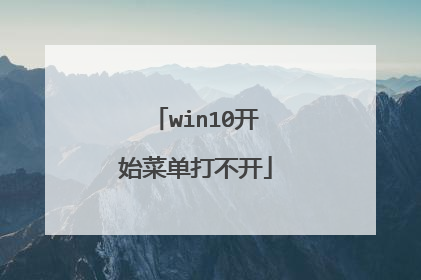
win10系统怎么解决无法打开开始菜单
进入安全模式,按下组合键Win+R打开运行窗口,输入msconfig回车打开系统配置,在“引导”项中勾选“安全引导”,重启后进入安全模式选项菜单。问题解决后,记得在安全模式中再次进入上述窗口取消勾选“安全引导”,然后重装正常进入系统。重置所有Windows已经安装的UWP应用,在管理员模式的PowerShell中执行如下命令:Get-AppXPackage -AllUsers | Foreach {Add-AppxPackage -DisableDevelopmentMode -Register "$($_.InstallLocation)AppXManifest.xml"}重置后看是否能彻底解决开始菜单及Cortana无法工作问题。如上述方法仍无法解决,可以尝试微软官方给出的解决方法。按下Win+R键打开运行窗口,输入services.msc进入计算机管理服务界面,找到并双击打开User Manager服务,将启动类型更改为“自动”,在弹出的“关键错误提示框”中点击“立即注销”,重新登录即可。
方法一:右击任务栏,从弹出的右键菜单中选择“任务管理器”项,或者直接按“Ctrl”+“Alt”+“Del”组合键打开“任务管理器”界面。 从打开的“任务管理器”窗口中,切换到“进程”选项卡,选中“桌面窗口管理器”项,点击“结束进程”按钮以结果此进程。此时将弹出如图所示的“任务管理器”警告窗口,在此直接勾选“放弃未保存的数据并关闭”项,点击“关闭”按钮。此时“桌面窗口管理器”将自动重启,之后就可以正常使用“开始”菜单啦。方法二(终极方法):通过修改“组策略”来修复“开始”菜单打不开的故障。直接按“Windows+R”打开“运行”窗口,或者点击“开始”菜单,从其右键菜单中选择“运行”项来打开。从打开的“组策略”窗口中,依次展开“计算机管理”-“Windows设备”-“安全设置”-“本地策略”-“安全选项”项,在右侧找到“用户账户控制:用于内置管理员账户的管理员批准模式”项并右击,从其右键菜单中选择“属性”项。此时将打开“用户账户控制:用于内置管理员账户的管理员批准模式”属性窗口,勾选”已启用“项,点击”确定“按钮。如图所示:接下来只需要重启一下计算机,就可以正常使用“开始”菜单啦。右击“开始”菜单,从其右侧菜单中选择“关机或注销”-“重启”项即可重启计算机。方法三:如果以上方法无法解决“开始”菜单打不开的问题时,我们就需要“重置计算机”:打开“运行”窗口,输入“msconfig”按回车以打开“系统配置实用”程序。从打开的“系统配置”窗口中,切换到“引导”选项卡,勾选“安全引导”项,点击“确定”按钮,并重启一下计算机进入安全模式。在“安全模式”界面中,依次进入“设置”-“更新和安全”界面中,切换到“恢复”选项卡,点击“重置此电脑”下方的“开始”按钮以重置系统,实现重启安装Win10操作。 当然,如果能进入“疑难解答”界面时,直接点击“重置此电脑”项以实现重装安装Win10正式版系统操作。
方法/步骤 右击计算机图标打开管理:在计算机管理中打开服务和应用程序:在服务和应用程序中打开服务:或者右击开始菜单运行services.msc打开服务:在服务中找到User Manager,右击选择属性:在属性里将启动类型设置为自动,确认 注销重启即可。
方法一:右击任务栏,从弹出的右键菜单中选择“任务管理器”项,或者直接按“Ctrl”+“Alt”+“Del”组合键打开“任务管理器”界面。 从打开的“任务管理器”窗口中,切换到“进程”选项卡,选中“桌面窗口管理器”项,点击“结束进程”按钮以结果此进程。此时将弹出如图所示的“任务管理器”警告窗口,在此直接勾选“放弃未保存的数据并关闭”项,点击“关闭”按钮。此时“桌面窗口管理器”将自动重启,之后就可以正常使用“开始”菜单啦。方法二(终极方法):通过修改“组策略”来修复“开始”菜单打不开的故障。直接按“Windows+R”打开“运行”窗口,或者点击“开始”菜单,从其右键菜单中选择“运行”项来打开。从打开的“组策略”窗口中,依次展开“计算机管理”-“Windows设备”-“安全设置”-“本地策略”-“安全选项”项,在右侧找到“用户账户控制:用于内置管理员账户的管理员批准模式”项并右击,从其右键菜单中选择“属性”项。此时将打开“用户账户控制:用于内置管理员账户的管理员批准模式”属性窗口,勾选”已启用“项,点击”确定“按钮。如图所示:接下来只需要重启一下计算机,就可以正常使用“开始”菜单啦。右击“开始”菜单,从其右侧菜单中选择“关机或注销”-“重启”项即可重启计算机。方法三:如果以上方法无法解决“开始”菜单打不开的问题时,我们就需要“重置计算机”:打开“运行”窗口,输入“msconfig”按回车以打开“系统配置实用”程序。从打开的“系统配置”窗口中,切换到“引导”选项卡,勾选“安全引导”项,点击“确定”按钮,并重启一下计算机进入安全模式。在“安全模式”界面中,依次进入“设置”-“更新和安全”界面中,切换到“恢复”选项卡,点击“重置此电脑”下方的“开始”按钮以重置系统,实现重启安装Win10操作。 当然,如果能进入“疑难解答”界面时,直接点击“重置此电脑”项以实现重装安装Win10正式版系统操作。
方法/步骤 右击计算机图标打开管理:在计算机管理中打开服务和应用程序:在服务和应用程序中打开服务:或者右击开始菜单运行services.msc打开服务:在服务中找到User Manager,右击选择属性:在属性里将启动类型设置为自动,确认 注销重启即可。

